 |
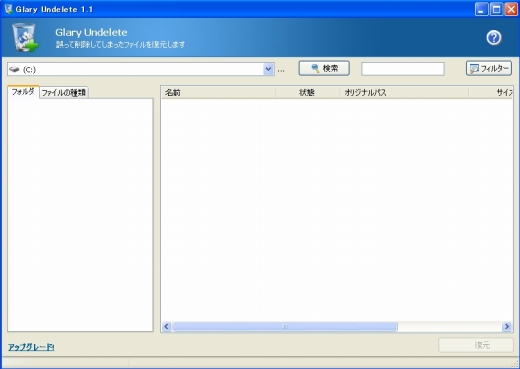 このソフトがフリー(無料)だとは信じられないほどです。 説明書など見るまでもなく、検索したいドライブ(C:など)を指定して、検索ボタンを押すだけです! 検索したいファイル位置が分かっているなら、フォルダ指定をすることで検索時間の短縮もできます。 検索結果は、検索されたファイルが、フォルダごとに自動で分けられていますし、 ファイルの種類(拡張子)ごとに分類もされていますので、 とても分かりやすいです。 目当てのファイルが見つからない場合には、検索ボタンの右横のスペースに、検索文字を入力して、 フィルターをかけることもできます。 たとえば、探しているファイルが写真データなら、「*.jpg」などとするとJPGファイルだけが表示されます。 これを用いて、ドライブ指定を、リムーバルディスク(SDカードなど)にすることで、 デジカメで消してしまったメモリーカード内のファイルも検索できます。 あとは、検索されたファイルが見つかったら、ファイルを選択して、復元ボタンを押し、 復元したいフォルダを指定することで復元できます。 ただし、復元場所は、復元元と同じ場所を指定しないようにしてください。 また、ファイルを削除してから時間が経っている場合は特に、 メモリ空間に新たなデータが上書きされ、復元不可能な場合が多々あります。 むしろ、削除したデータが復元できることの方が、まれだと思ってください。 一度無くしたデータなので、復活できればラッキーという心構えが基本であることをお忘れなく! このソフトは、NTFS、FAT12/16/32にも対応した優れものですので、 市販ソフトやデータ復旧業者に依頼する前に、一度自分で試す価値はあります。 市販のデータ復元ソフト:
 いわずと知れた市販ソフトの定番は、ファイナルデータです。 市販ソフトですので、フリーソフトよりサポートが充実し、内容も充実しています。 他にも、メールデータに特化したソフトなど、様々な市販ソフトがあります。 楽天で「データ復元ソフト」を探す データ復旧業者: いろいろ試してみたけど、自分では復元できない場合や、 ファイルの一部だけでもいいから、復元してほしい場合には、 専門のデータ復旧業者に依頼することになります。 その場合には、予算も少なからずかかってきますが、 それに見合ったリターンが返ってくる可能性もありますので、検討されるといいでしょう。 紹介した方法により生じた不具合や故障の責任は負えませんので、くれぐれも自己責任でお願いします。
|
|||||
| Copyright (C) 2008, しおたに・ドット・チャイナ, All Rights Reserved. |